Er zijn twee groepen gebruikers zich zorgen over de temperatuur van hun computer: overclockers ... en vrijwel iedereen met een krachtige laptop. Die dingen gewoon koken jou! Dus heb je je ooit afgevraagd wat de temperatuur van uw CPU draait op?
Er zijn een paar van de toepassingen die u kunt gebruiken om de temperatuur te controleren. Degene die ik prefereer is Core Temp, gewoon omdat het ongelooflijk licht, maar als je wilt wat informatie over voeding kunt u Speed Fan in plaats daarvan te gebruiken.
Met behulp van Core Temp
Na het downloaden en draaien van de applicatie, zal het minimaliseren naar het systeemvak:
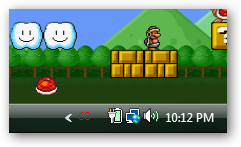
Het dialoogvenster weergave geeft je een beetje meer informatie, inclusief de CPU-model, etc.

Als u wilt dat de app om te beginnen met minimaal elke keer wilt, gaat u naar Opties Settings:

U kunt de applicatie te starten geminimaliseerd door het controleren van de "Start geminimaliseerd" box.

Ik zou adviseren dat u de lees-interval van de standaard van 1000 verandering in het maximum van 9999. Anders wordt de nummers net knipperen als een gek in de lade en maak je helemaal gek.

De System Tray dialoogvenster zal u laten veranderen van een icoon per kern om een pictogram.
Met behulp van Speed Fan (geavanceerde gebruikers)
Wilt u meer informatie, zie, dan kunt u gebruik maken van een applicatie genaamd SpeedFan dat zelfs kunt u de CPU-fan. Deze toepassing mag alleen worden gebruikt door meer gevorderde gebruikers, want je moet informatie over je moederbord en chipset te gaan.

Merk op dat ik deze screenshots greep uit de SpeedFan website sinds de laptop ik dit schrijf op lijkt niet volledig ondersteund.

Ik weet wel dat deze applicatie werkt, hebben gebruikt in het verleden. Ik schrijf meer over dit in een toekomstig artikel, maar vond het belangrijk om hier te noemen.
Verlagen van de temperatuur
Er zijn een paar dingen die je kunt doen wanneer uw laptop is serieus oververhitting.
- Zet het uit, ga een boek lezen. Het is jaren geleden dat het openen van een.
- Open task manager en erachter te komen welke processen je CPU doden, dan stoppen ze.
- Zorg ervoor dat u niet een van de openingen te blokkeren op uw computer. Er zijn meestal openingen aan de onderkant of aan de zijkant van de laptop.
- Het maken van de ventilator sneller zou moeten helpen de computer koeler blijven. Als SpeedFan niet werkt voor u, kan uw moederbord fabrikant ook een paar utilities om de ventilator snelheid tweak.
Alle andere ideeën gekregen voor het verminderen van de temperatuur op uw computer?
Download SpeedFan van almico.com (Geavanceerde gebruikers)
Keine Kommentare:
Kommentar veröffentlichen